Å dele posisjon med venner eller familiemedlemmer gjennom iMessage eller Finn meg på iPhone er et superpraktisk alternativ; det kan til og med være en livredder til tider. Så forståelig nok kan det være frustrerende å se problemet «Plassering ikke tilgjengelig». Det er flere grunner til at du kan støte på denne feilen. Det er imidlertid ingen grunn til å bekymre seg, siden du kan feilsøke det med disse rettelsene.
Start Find My/ Messages-appen på nytt
Før du prøver noen forseggjorte rettelser eller involverer den andre personen hvis plassering du får en feil med, prøv å starte appen du får feilen i på nytt. Lukk Finn min eller Meldinger-appen fra appbytteren og åpne den igjen. Deretter kan du se om problemet er løst.
Start iPhone på nytt
En annen enkel løsning du ikke bør se over er å starte iPhone på nytt. En god gammeldags omstart kan løse mange feil på telefonen din, inkludert dette. Du kan prøve å starte telefonen på nytt eller tvinge omstart; begge vil fungere likt.
Hvis disse rettelsene ikke løser denne feilen, er det på tide å involvere personen hvis plassering ikke er tilgjengelig. De to første tingene den andre personen bør prøve er også rettelsene som er oppført ovenfor. Hvis de ikke hjelper, gå videre til de andre rettelsene i denne listen.
Sjekk mobil- eller Wi-Fi-tilkoblingen
Det er en mulighet for at vennen eller familiemedlemmet ditt kan oppleve tilkoblingsproblemer, og det er årsaken til denne feilen. Be dem om å sjekke Internett-tilkoblingen. For å løse eventuelle problemer med mobiltilkoblingen, be dem prøve å slå flymodus av og på på iPhone.
Sjekk posisjonstjenester
En annen mulig årsak til denne feilen kan være at posisjonstjenester ikke er aktivert på den andre personens iPhone. Slik kan de sjekke og aktivere posisjonstjenester på iPhone-ene sine.
- Åpne Innstillinger-appen.
- Naviger til «Personvern og sikkerhet».
- Trykk på alternativet for «Plasseringstjenester» øverst.
- Sørg for at bryteren for «Plasseringstjenester» er aktivert.
- Rull deretter ned og sørg også for at den aktuelle appen har tilgang til plasseringen. For eksempel skal «Finn min»-appen si «Alltid» eller «Mens du bruker appen» ved siden av.
- Ellers åpner du innstillingen og endrer tillatelsen til «Mens du bruker appen».
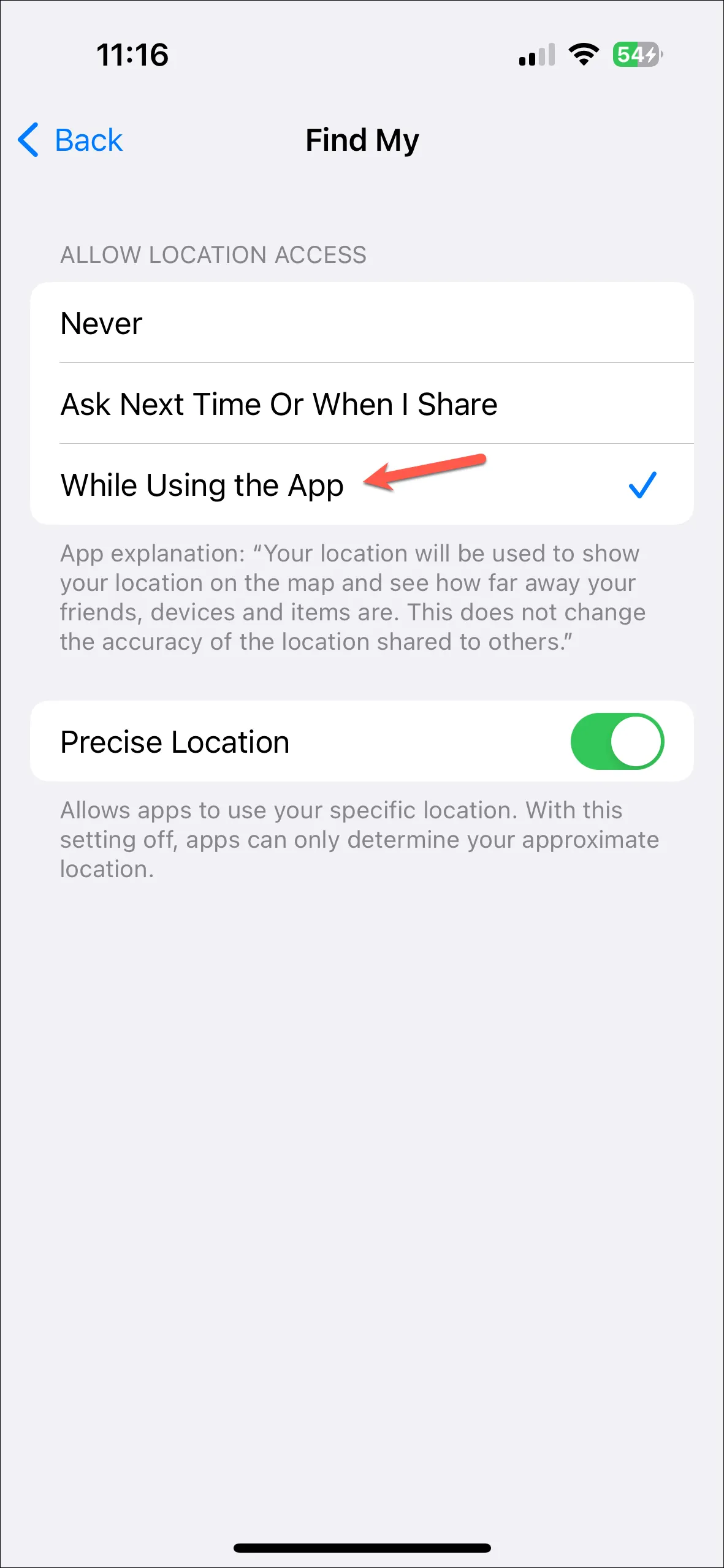
Sjekk innstillingene for dato og klokkeslett
Selv om dette virker urelatert, er det kjent å løse dette problemet for mange brukere. Dato og klokkeslett-innstillingene skal settes til automatisk på vennens iPhone. Slik kan de sjekke denne innstillingen.
- Åpne Innstillinger-appen.
- Gå til «Generelt»-innstillingene.
- Trykk på alternativet for «Dato og tid».
- Aktiver bryteren for «Angi automatisk».
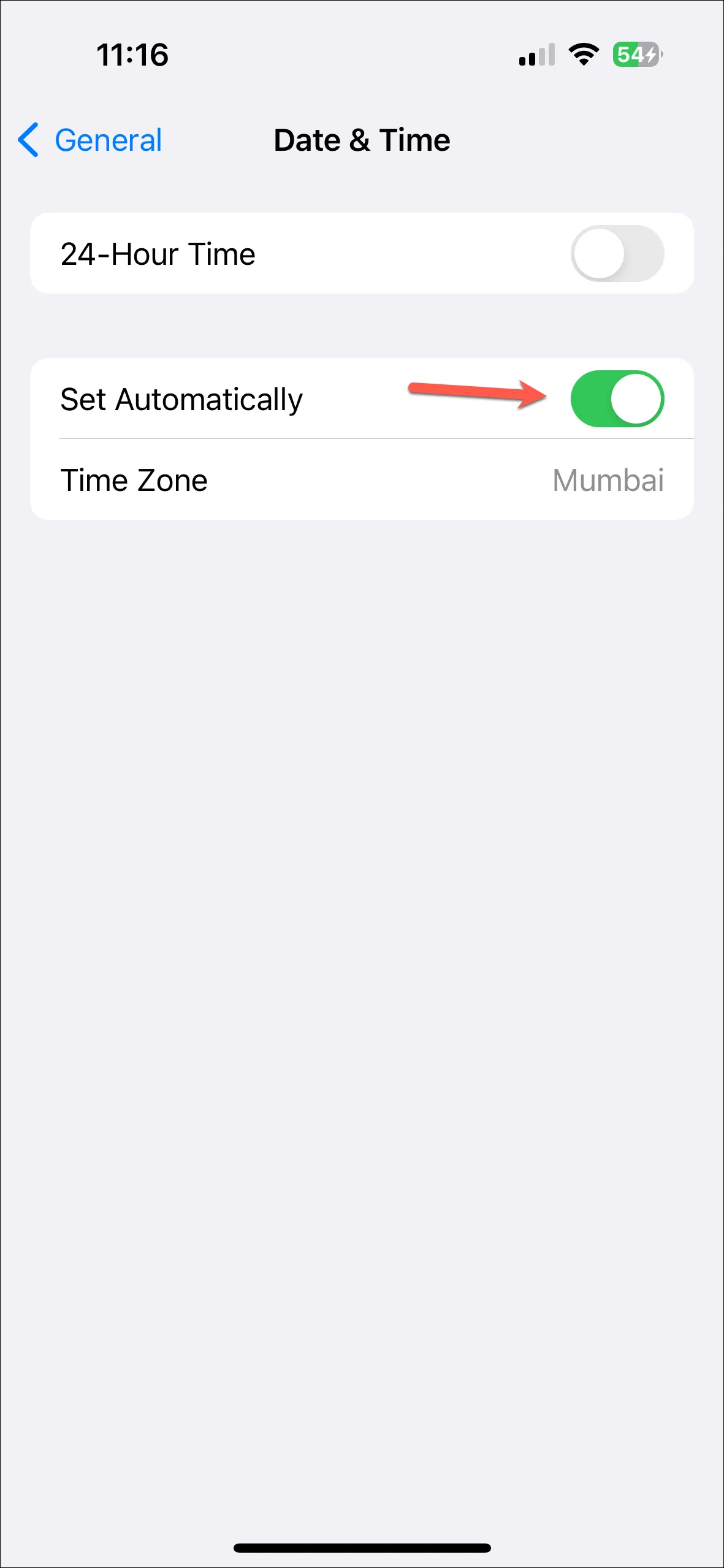
Deaktiver og reaktiver Del min posisjon
Deaktivering og reaktivering av Del min posisjon fra innstillingene kan også hjelpe med dette problemet.
- Åpne Innstillinger-appen.
- Trykk på navnet ditt øverst.
- Gå til «Finn min».
- Slå av bryteren for «Del min posisjon».
- Vent noen sekunder og slå den på igjen.
Del posisjonen igjen
Be den andre personen om å dele posisjonen sin igjen fra den aktuelle appen.
For Finn meg-appen, be dem om å følge disse trinnene for å dele posisjonen sin:
- Åpne Finn min-appen på iPhone.
- Bytt til «Folk»-fanen.
- Du bør være på listen over personer her som posisjonen deres deles med. Hvis du ikke er det, vel, det er kilden til alle problemer. Hvis du er det, be dem slutte å dele posisjonen sin med deg én gang og start «Finn min» på nytt.
- Trykk deretter på «Start deling av plassering» i begge tilfeller.
- Søk etter kontakten og trykk på «Send»-knappen for å begynne å dele posisjonen.
- Velg tidspunktet da stedet skal være tilgjengelig for den andre personen.
For Messages-appen kan du dele posisjonen slik:
- Åpne Meldinger-appen på iPhone og gå til chatten til personen du vil dele posisjonen din med.
- Trykk på navnet til personen øverst.
- Deretter trykker du på «Slutt å dele min posisjon».
- Lukk Meldinger-appen fra appbytteren én gang. Åpne den igjen og naviger til samme side som før.
- Trykk deretter på «Del min plassering».
- Velg varigheten du vil dele plasseringen for.
Sjekk om plasseringen er tilgjengelig i appen etter dette.
Tilbakestill plassering og personverninnstillinger
Hvis ingenting annet har hjulpet til nå, må personen hvis plassering ikke er tilgjengelig, tilbakestille plassering og personverninnstillinger. Merk at dette vil tilbakestille alle plasseringsinnstillinger for alle apper og tilbakestille dem til standardinnstillingene. Du må gi apper tillatelse for å få tilgang til posisjonen din etterpå.
- Åpne Innstillinger-appen og naviger til «Generelt».
- Rull ned og trykk på alternativet for «Overfør eller tilbakestill iPhone».
- Trykk på «Tilbakestill»-alternativet.
- Deretter velger du «Tilbakestill plassering og personvern» fra popup-alternativene.
- Skriv inn iPhone-passordet for å fortsette.
Plasseringsinnstillingene vil bli tilbakestilt. Du må kanskje dele posisjonen din fra Find My eller Messages-appen igjen.
Hvis ingen av løsningene ovenfor fungerer, kan det være et dypere problem med din iPhones GPS eller annen maskinvare; vurdere å kontakte Apple Support i så fall. Men i de fleste tilfeller vil en av løsningene her gjøre jobben.
Legg att eit svar